本篇介绍使用sublime批量处理多文件的流程。
这篇文章的技术含量不高,对Linux系统及sublime稍微了解一些的人完全没有难度。
但很简单的问题,有时候忙着做事,反而可能一时想不到,从而浪费时间。
这是由于使用sublime批量处理多文件时同时涉及了root权限及sublime操作的问题,尤其由于上一篇文章介绍的sublime安装方法是用鼠标点击打开的,没有root权限,且sublime的命令行打开方法。
一、打开方法
打开方法,分为一般用户打开与root权限打开。
这样分类是由于批处理文件时需要保存,而如果没有root权限,在处理时可能需要输入密码,这个操作太繁琐!
1、一般权限打开
方法一:鼠标点击
与Windows的操作方式类似,如下图所示的顺序,即可打开:
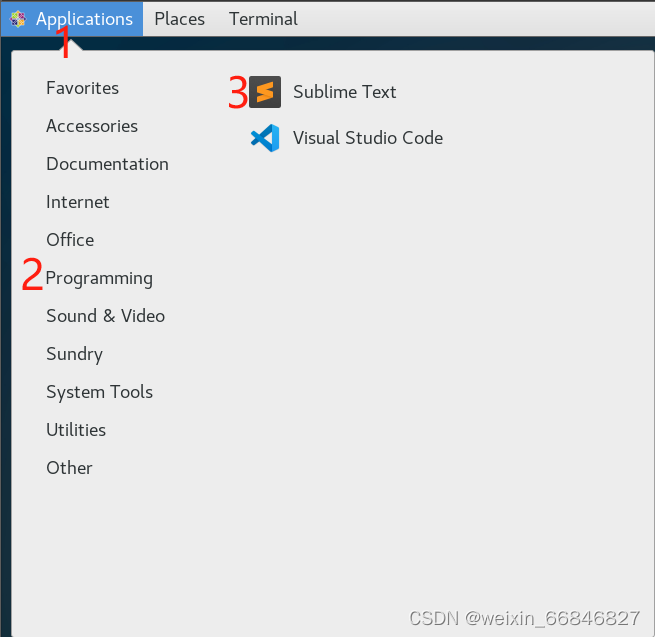
方法二:直接在命令行输入“subl”打开
[admin@localhost ~]$ subl
以上两种方法,都是没有root 权限的,下面以root权限打开:
2、以root权限打开
// 方法三:
[admin@localhost ~]$ sudo subl
// 方法四:
[admin@localhost ~]$ su
Password:
ot@localhost admin]# subl
其中,除了方法三我没试过,其它方法我都实操验证过。
二、批量操作文件
批量操作,主要涉及到查找、替换、保存和关闭。
1、批量查找与替换
1)先如下图所示,在文件夹上右键,然后点击“Find in Folder”
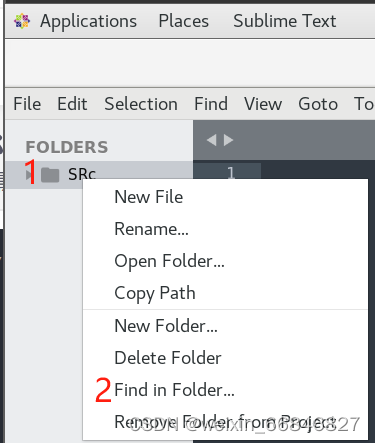
2)然后,在 1 处输入要查找或替换的字符,在 2 处点击“Find”,即可批量查找;
3)然后,在 3 处输入要替换的目标字符,在 4 处点击“Replace”,即可批量替换;
但这个过程比较慢,需要反应一会儿,所以耐心等待一会儿。

文件修改之后,就需要保存和关闭了,一个个操作太麻烦了!!!下面是简单的批量操作:
2、批量保存
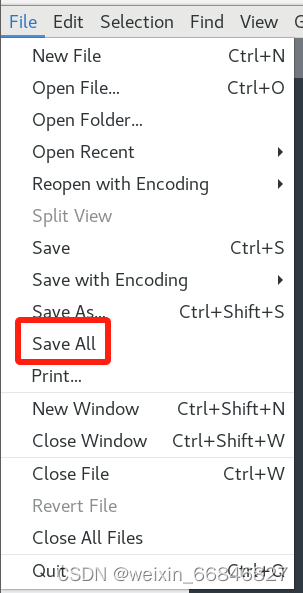
3、批量关闭
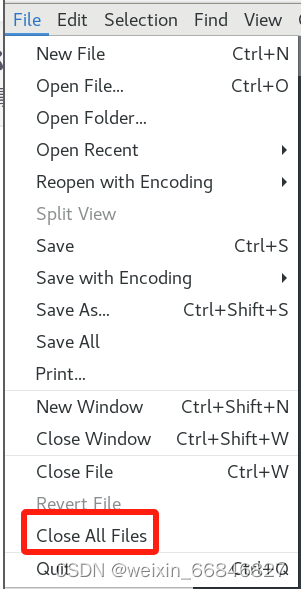





















 1911
1911











 被折叠的 条评论
为什么被折叠?
被折叠的 条评论
为什么被折叠?








